5 cách xóa bạn bè, xóa hàng loạt bạn bè trên Facebook nhanh nhất bằng điện thoại, máy tính
Bạn đang muốn xóa bớt bạn bè trên Facebook khi không còn tương tác. Hay số lượng bạn bè đã vượt ngưỡng bạn muốn xóa hàng loạt bạn bè để kết bạn mới nhưng chưa biết cách thực hiện.
1. Vì sao chúng ta cần hủy kết bạn trên Facebook?
Trước khi tìm hiểu đến các cách xóa bạn bè nhanh trên Facebook, hãy cùng bài viết tổng hợp qua một số lý do bạn cần hủy kết bạn FB trước nhé.
Đầu tiên, việc kết bạn hàng loạt đôi khi sẽ dẫn đến việc bạn có nhiều bạn bè, nhưng lại không hề tương tác với nhau. Bạn nên lọc bỏ bớt những người lạ không tương tác để kết bạn với những người thân quen của mình.
Những người bạn thân ngoài đời mà bạn từng kết bạn hiện tại họ không dùng FB nữa, hoặc bị mất acc, bạn nên xóa bớt đi những nick bạn bè này.
Facebook chỉ cho giới hạn một tài khoản cá nhân có thể kết bạn được với 5.000 người. Nên việc bạn duy trì những người không tương tác sẽ khiến bạn không thể kết bạn thêm được. Bạn nên lọc bạn bè trên FB của mình để có thể kết thêm bạn mới và loại bỏ đi các acc clone không tương tác.

Chúng ta cần hủy kết bạn trên Facebook
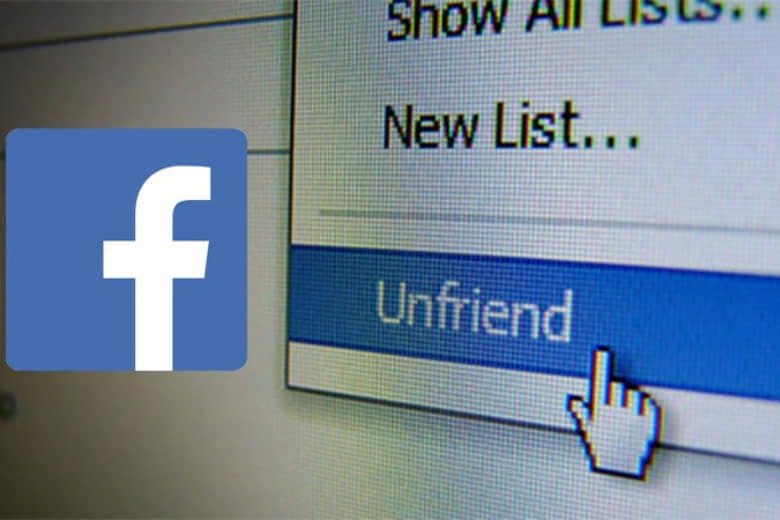
Cách xóa bạn bè nhanh trên Facebook bằng điện thoại thao tác nhanh
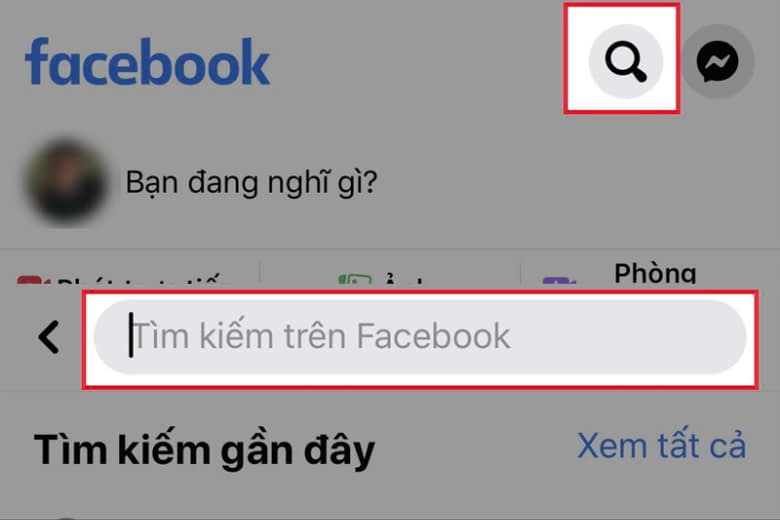
Cách xóa bạn bè nhanh trên Facebook bằng điện thoại thao tác chi tiết bước 1
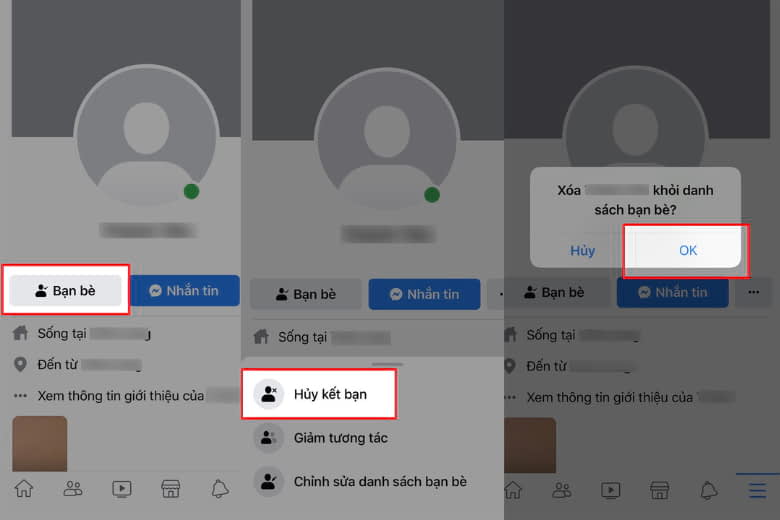
Cách xóa bạn bè nhanh trên Facebook bằng điện thoại thao tác chi tiết bước 2
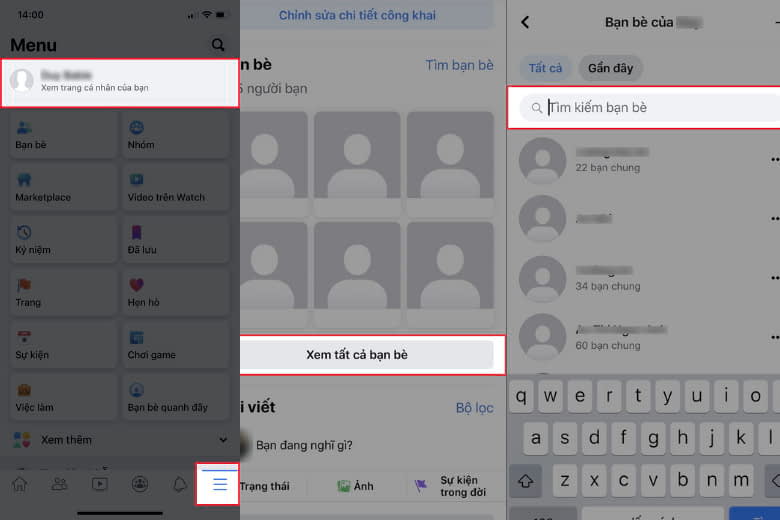
Cách xóa tài khoản bị vô hiệu hóa bằng điện thoại bước 1
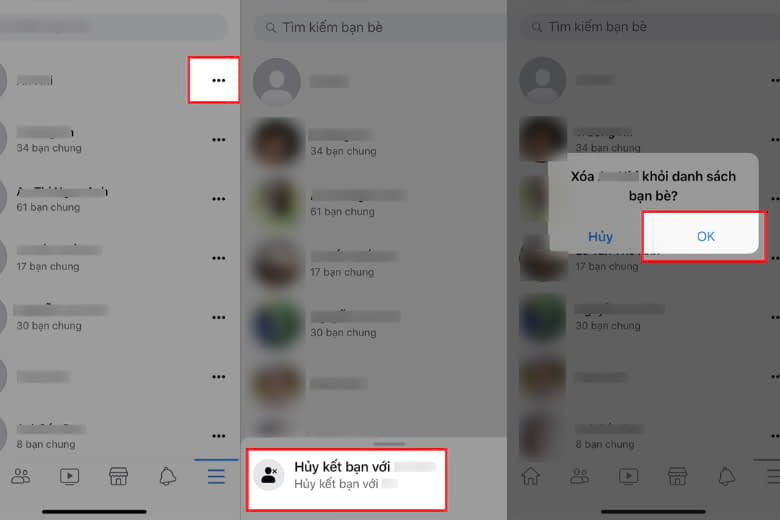
Cách xóa tài khoản bị vô hiệu hóa bằng điện thoại bước 2

Truy cập vào trang cá nhân của người cần hủy kết bạn trên Facebook
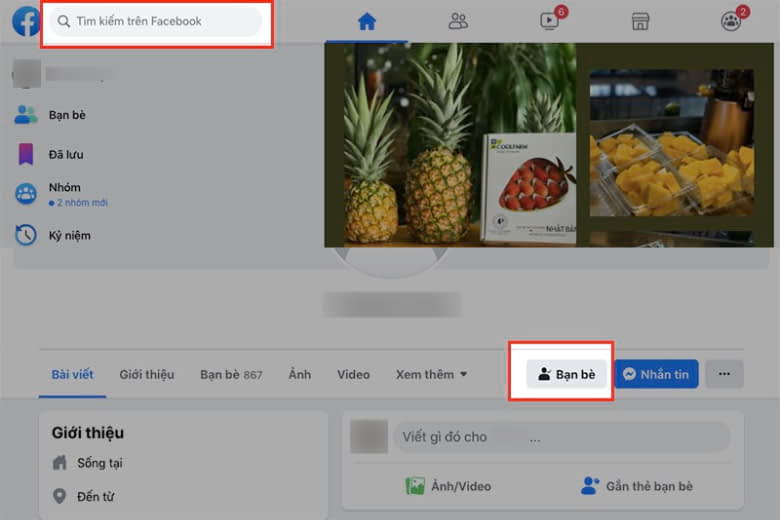
Các bước xóa bạn Facebook trên máy tính bước 1
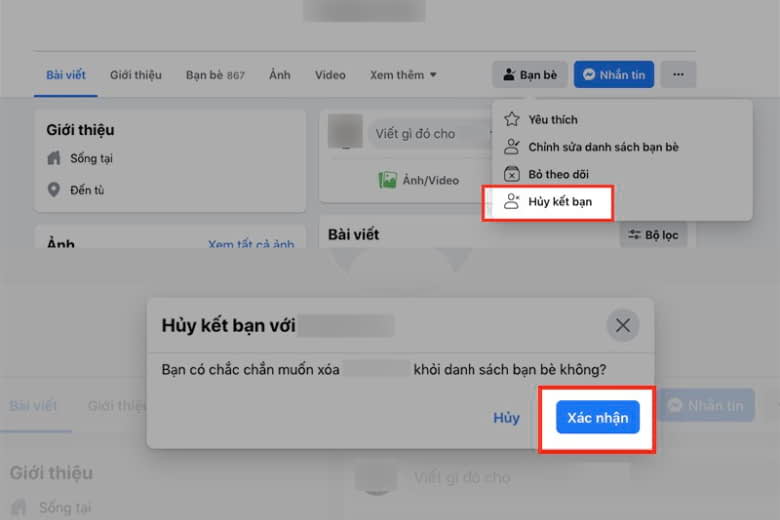
Các bước xóa bạn Facebook trên máy tính bước 2
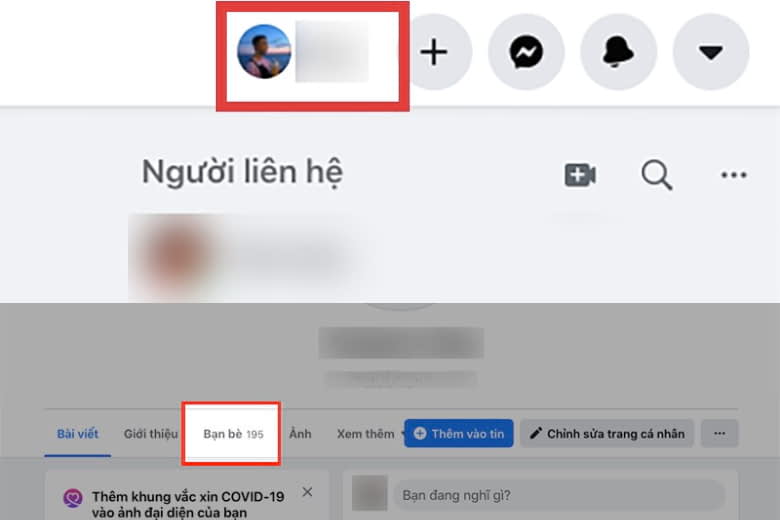
Các bước xóa bạn Facebook bị vô hiệu hóa trên máy tính bước 1
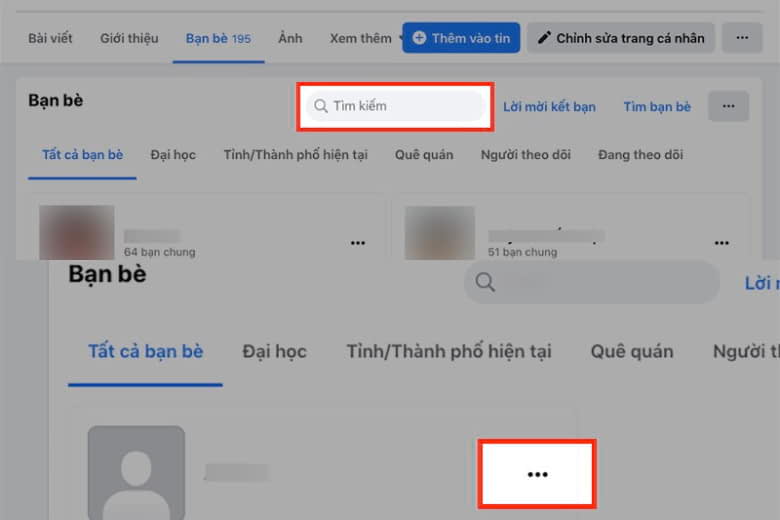
Các bước xóa bạn Facebook bị vô hiệu hóa trên máy tính bước 1
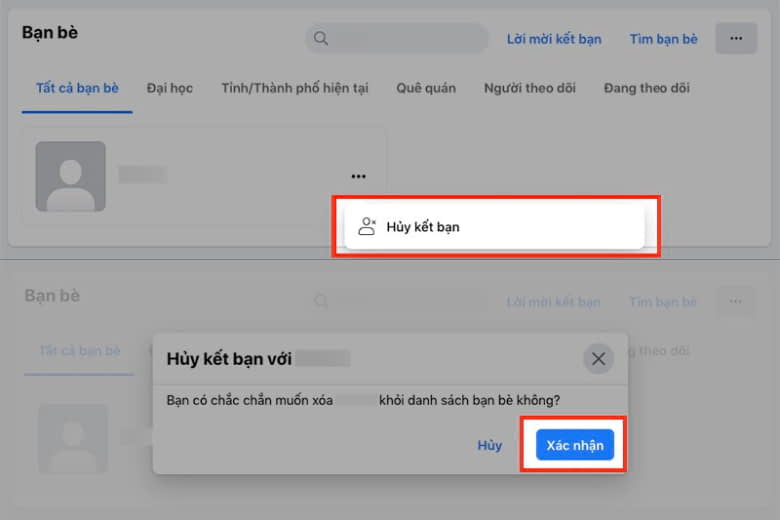
Các bước xóa bạn Facebook bị vô hiệu hóa trên máy tính bước 2

Cách hủy kết bạn trên Facebook hàng loạt trên điện thoại Android bước 1
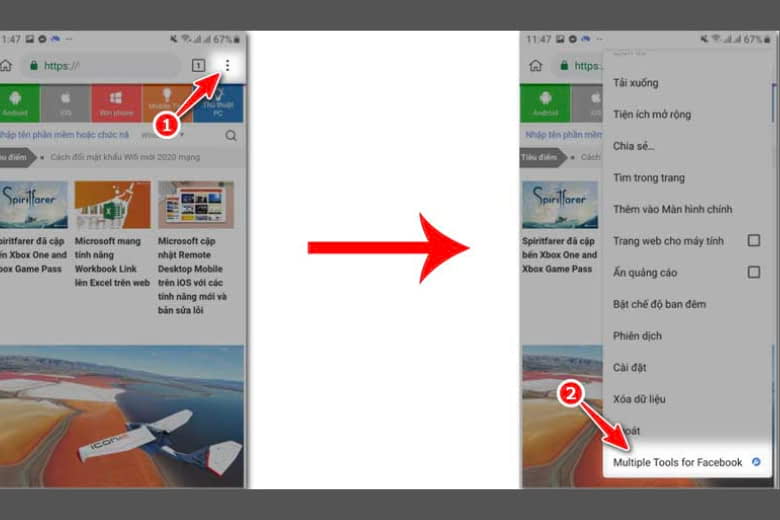
Cách hủy kết bạn trên Facebook hàng loạt trên điện thoại Android bước 2
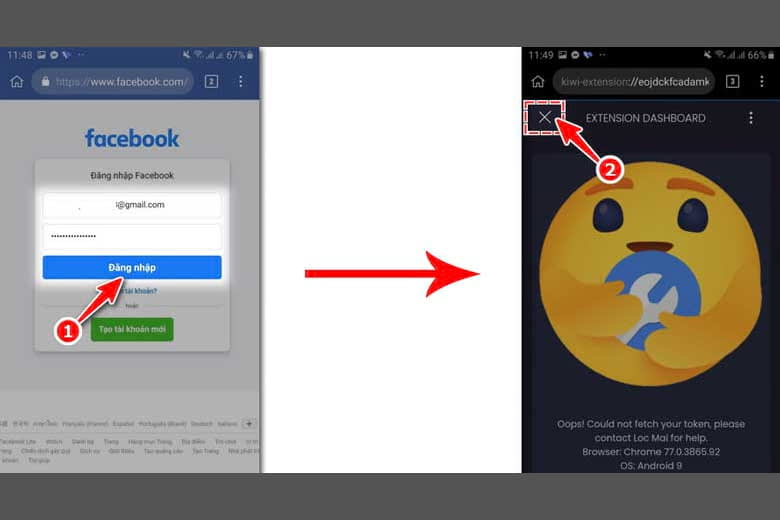
Cách hủy kết bạn trên Facebook hàng loạt trên điện thoại Android bước 3
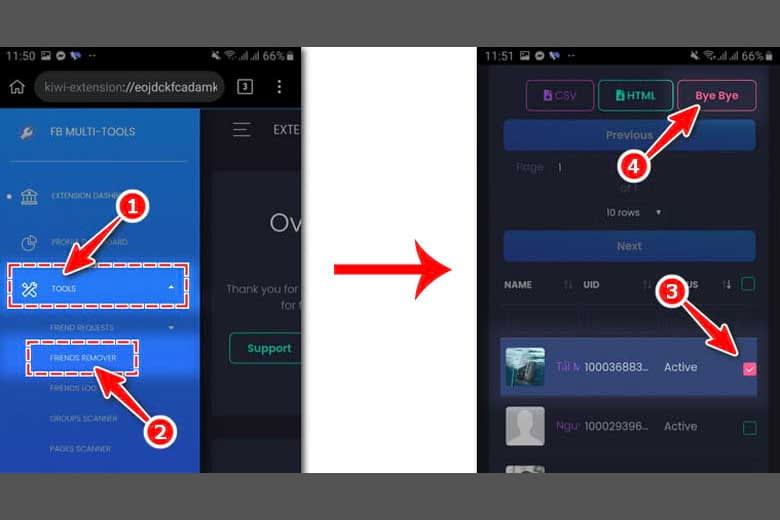
Cách hủy kết bạn trên Facebook hàng loạt trên điện thoại Android bước 4
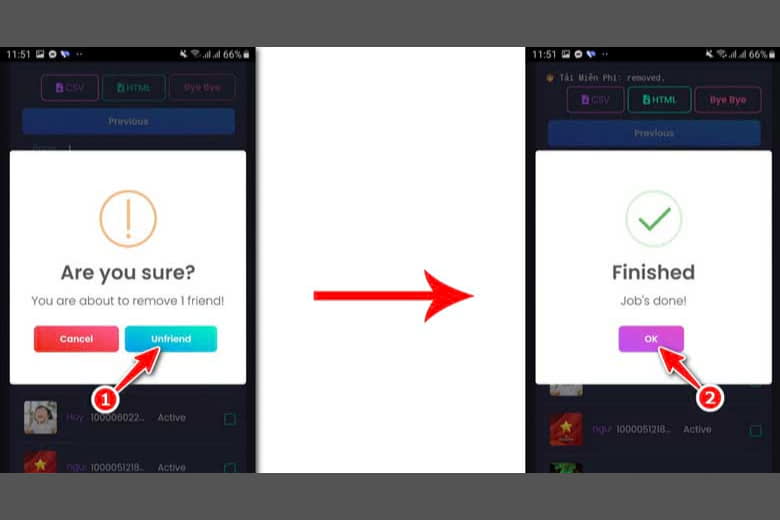
Cách hủy kết bạn trên Facebook hàng loạt trên điện thoại Android bước 5
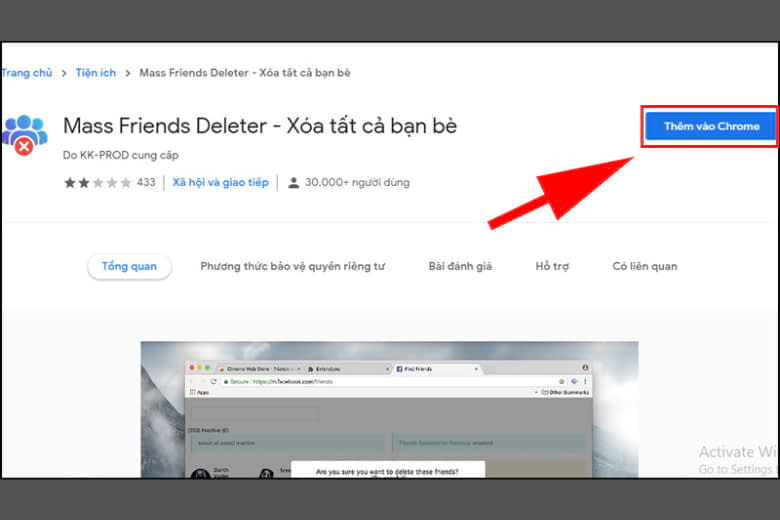
Cách hủy kết bạn trên Facebook hàng loạt trên Chrome bước 1
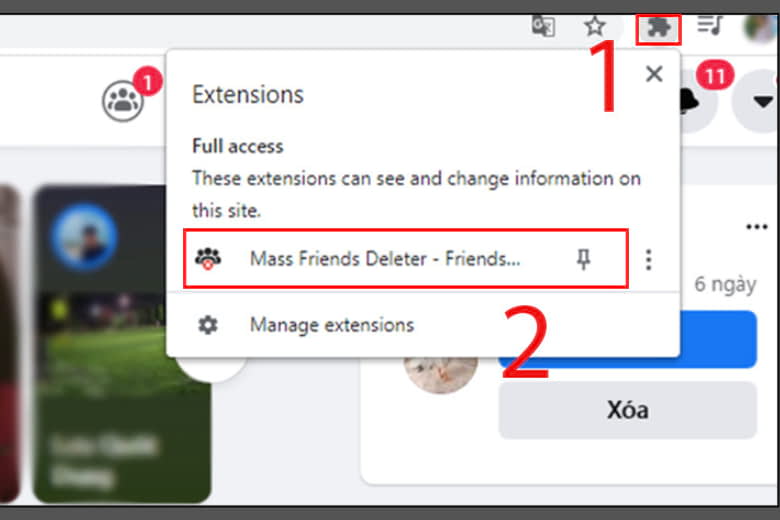
Cách hủy kết bạn trên Facebook hàng loạt trên Chrome bước 2
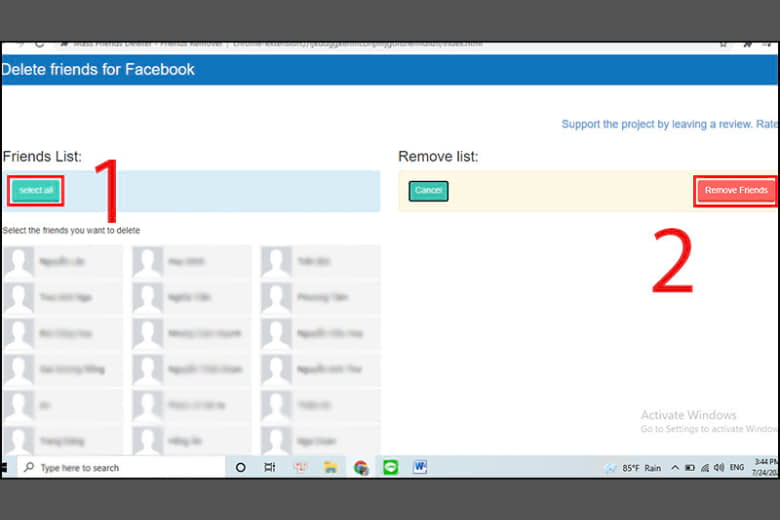
Cách hủy kết bạn trên Facebook hàng loạt trên Chrome bước 3
2. Cách xóa bạn bè nhanh trên Facebook bằng điện thoại và tablet
Kế đến, hãy cùng bài viết thủ thuật tìm hiểu qua cách xóa bạn bè nhanh trên Facebook bằng điện thoại và máy tính bảng nhé.
2.1. Thao tác nhanh
Hướng dẫn cách xóa bạn trên Facebook nhanh với giao diện điện thoại và máy tính bảng như sau:
Đầu tiên bạn hãy mở ứng dụng Facebook trên thiết bị của mình lên> tiếp đến hãy bấm vào ký hiệu có hình kính lúp ở ngay góc bên phải màn hình> sau đó bạn hãy nhập tên người mà mình muốn xóa vào thanh tìm kiếm> bấm vào biểu tượng Bạn bè > chọn vào mục Hủy kết bạn là xong.
2.2. Thao tác chi tiết
Video đang HOT
Hướng dẫn cách hủy kết bạn trên Facebook với từng bước chi tiết như sau:
Bước 1: Đầu tiên, bạn cần phải truy cập vào ứng dụng Facebook trên điện thoại, tablet của mình> bấm vào ký hiệu có hình kính lúp ở ngay góc phía trên bên phải giao diện máy.
Bước 2: Kế đến hãy nhấn vào mục trang cá nhân của người bạn vừa tìm kiếm ở trên> sau đó hãy bấm vào biểu tượng dòng chữ Bạn bè > chọn vào mục Hủy kết bạn > sau đó bấm OK để hoàn thành.
Trong trường hợp bạn không thể tìm thấy được người mà bạn muốn hủy kết bạn trên thanh tìm kiếm, thì có thể tài khoản đã bị khóa. Lúc này bạn hãy thực hiện các bước sau để hủy kết bạn nhanh chóng nhé.
Bước 1: Đầu tiên bạn hãy bấm vào biểu tượng có 3 gạch ngang ở góc dưới bên phải với điện thoại iPhone hoặc góc trên bên phải với điện thoại Android > tiếp đến bấm vào trang cá nhân của bạn.
Bước 2: Tiếp theo, bạn hãy bấm vào mục Bạn bè trên trang cá nhân của mình> chọn vào dòng Xem tất cả bạn bè.
Bước 3: Lúc này bạn hãy nhập tên người bạn muốn xóa vào khung Tìm kiếm bạn bè và bấm vào biểu tượng dấu 3 chấm kế bên và chọn vào mục Hủy kết bạn với… > bấm OK để hoàn tất là xong.
Bạn có thể sử dụng cách này để thực hiện xóa bạn bè mà bạn không nhớ tên để tìm kiếm. Bạn chỉ cần lướt trong danh sách thấy ai không quen thi bấm hủy kết bạn ngay.
3. Cách xóa bạn bè trên Facebook nhanh bằng máy tính
Tiếp theo, bài viết sẽ hướng dẫn các bạn đọc cách xóa bạn bè nhanh trên Facebook bằng máy tính đơn giản dưới đây.
3.1. Truy cập vào trang cá nhân của người cần hủy kết bạn trên Facebook
Các bước hủy kết bạn Facebook trên máy tính hướng dẫn nhanh như sau:
Đầu tiên, bạn cần truy cập vào trang FB trên duyệt trình web của máy tính> nhập tên người bạn muốn hủy kết bạ n trên thanh tìm kiếm giao diện chính của FB> tiếp đến bấm vào biểu tượng Bạn bè trên trang cá nhân của người đó và chọn vào dòng Hủy kết bạn là xong.
3.2. Xóa trực tiếp trong danh sách bạn bè của mình
Các bước xóa bạn Facebook trên máy tính hướng dẫn chi tiết như sau:
Bước 1: Bạn cần phải truy cập vào Facebook trên duyệt trình web của máy> bấm vào ô có biểu tượng kính lúp phía trên góc màn hình và nhập tên người bạn muốn xóa kết bạn và bấm tìm kiếm.
Bước 2: Sau khi đã tìm được thì bạn hãy bấm vào Facebook của người đó, ngay tại giao diện trang cá nhân bạn hãy bấm vào mục Bạn bè > bấm chọn vào dòng Hủy kết bạn và xác nhận để hoàn thành.
Trong trường hợp bạn không tìm thấy được người mà mình muốn hủy kết bạn, thì bạn có thể thực hiện các bước như sau để xóa bạn.
Bước 1: Đầu tiên bạn hãy bấm vào biểu tượng Avatar của mình ở góc phải phía trên màn hình> truy cập vào trang cá nhân của mình và bấm vào dòng Bạn bè.
Bước 2: Kế đến, bạn hãy nhập tên người mà bạn muốn xóa ở thanh Tìm kiếm bạn bè và bấm Tìm.
Bước 3: Sau đó hãy bấm vào dấu 3 chấm ở kế bên ảnh đại diện của nick để chọn vào dòng Hủy kết bạn và chọn Xác nhận là xong.
Bạn có thể kéo tìm và hủy kết bạn với những người mà mình không quen biết, không biết tên ngay tại trang này. Chỉ cần kéo lướt thấy ai lạ không tương tác thì bạn có thể bấm hủy kết bạn ngay.
Nhưng cách này thì khá là tốn thời gian với những ai có số lượng bạn bè lớn. Hãy cùng bài viết tìm hiểu qua cách hủy kết bạn trên Facebook hàng loạt dành cho các nick có nhiều bạn dưới đây nhé.
4. Cách hủy kết bạn trên Facebook hàng loạt
Kế tiếp, bài viết sẽ hướng dẫn các bạn đọc cách hủy kết bạn trên Facebook hàng loạt nhanh chóng trên giao diện điện thoại Android và máy tính nhé.
4.1. Dành cho điện thoại Android
Để có thể xóa được hàng loạt bạn bè trên Facebook thì bạn có thể tham khảo qua các ứng dụng như là Multiple Tools For Facebook . Các bước thao tác trên ứng dụng này đơn giản như sau:
Bước 1: Bạn cần phải tải và cài đặt trình duyệt Kiwi Browser t rên điện thoại của mình trước> sau đó mở trình duyệt lên và tìm kiếm bấm tải Multiple Tools for Facebook về máy.
Bước 2: Sau đó tại gia diện màn hình trình duyệt bạn hãy bấm vào mục Thêm vào Chrome để tiến hành cài đặt tiện ích này> bấm OK để chấp thuận các yêu cầu cài đặt ứng dụng trên máy.
Bước 3: Sau đó bạn hãy truy cập vào mục Cài đặt ở trên duyệt trình bằng cách bấm vào dấu 3 chấm ở góc phải màn hình > sau đó hãy bấm chọn vào mục Multiple Tools for Facebook trong danh sách xuất hiện.
Bước 4: Sau đó bạn hãy nhập thông tin tài khoản FB của mình và bấm vào nút Đăng nhập > tại cửa sổ mới xuất hiện thì bạn chỉ cần bấm dấu X để tắt là được.
Bước 5: Sau đó bạn hãy chọn vào mục Tools chọn vào dòng Friends Remover > sau đó bạn chỉ cần Đánh dấu Facebook mà bạn muốn hủy kết bạn> chọn tiếp vào nút Bye Bye.
Bước 6: Tiếp đến chọn vào nút Unfriend để xác nhận lại một lần nữa và chờ hệ thống xử lý> bấm vào OK sau khi xuất hiện thông báo xử lý hoàn tất.
Một lưu ý nhỏ là ứng dụng này chỉ có thể xóa được 100 bạn bè cho mỗi lần thao tác xóa bạn, một ngày bạn có thể xóa được tối đa 1000 bạn bè miễn phí.
4.2. Dành cho trình duyệt Chrome
Tiếp đến bài viết sẽ hướng dẫn các bạn cách xóa bạn hàng loạt thông qua tiện ích trên trình duyệt Chrome, các bước đơn giản như sau:
Bước 1: Bạn cần truy cập vào trình duyệt Chrome trên máy tính của mình> bấm vào đường link tiện ích Tại đây > bấm chọn Thêm vào Chrome.
Bước 2: Tiếp đến bạn hãy truy cập vào Facebook cá nhân của mình trên trình duyệt web> tiến hành kích hoạt tiện ích Mass Friends Deleter vừa cài đặt trên Chrome lúc nảy.
Bước 3: Kế đến bạn hãy chọn vào những người bạn muốn hủy kết bạn hoặc có thể bấm Select All nếu bạn muốn hủy kết bạn hết với tất cả bạn bè > sau đó bấm vào mục Remove Friends để tiến hành xóa bạn.
4.3. Lưu ý sau khi xóa bạn bè hàng loạt trên Facebook
Sau khi đã tìm hiểu qua các cách xóa bạn bè nhanh trên Facebook thì kế đến hãy cùng bài viết điểm lại một số lưu ý khi xóa bạn hàng loạt dưới đây nhé.
Bạn nên đổi lại mật khẩu Facebook của mình sau khi đã hoàn thành việc xóa bạn bè trên các ứng dụng bên thứ 3. Để đảm bảo được tính bảo mật, an toàn cho tài khoản của bạn, tránh bị mất thông tin hoặc mất nick. Các bước đổi mật khẩu cũng khá đơn giản, các bạn đọc có thể tham khảo qua bài viết 4 cách đổi mật khẩu Facebook .
Bạn nên hủy liên kết với các ứng dụng hủy kết bạn sau khi hoàn thành. Sau khi đã đổi mật khẩu thì để tăng thêm tính an toàn, đảm bảo hơn bạn nên hủy liên kết ứng dụng trên tài khoản của mình. Các bước hủy ứng dụng đơn giản như sau:
Bạn hãy bấm vào Cài đặt & quyền riêng tư trên Facebook > chọn vào mục Cài đặt > chọn vào Ứng dụng và trang web > tiếp đến ngay tại mục Ứng dụng, trang web và game bạn hãy bấm Tắt là được.
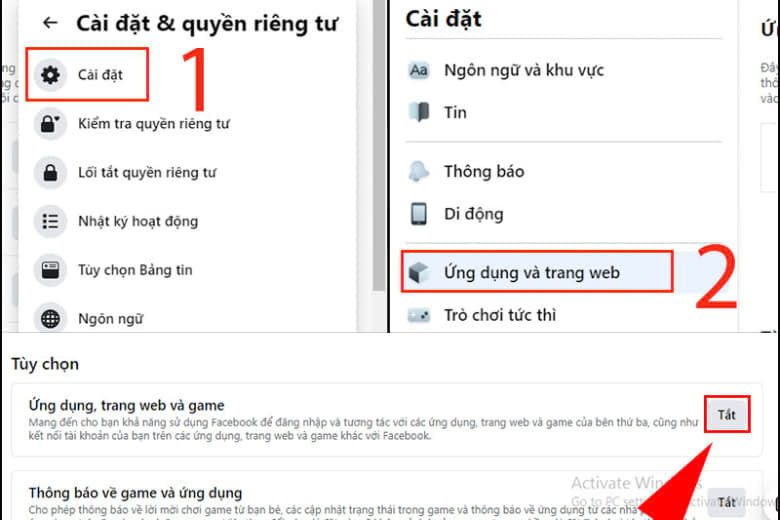
Các bước hủy ứng dụng đơn giản
3 cách bật Dark Mode (chế độ tối) trên Facebook máy tính, điện thoại iPhone, Android cực kỳ dễ
Nếu như bạn đang sử dụng iPhone thì không thể nào không biết đến chế độ tối - Dark Mode. Đây là một tiện ích rất nổi tiếng và được nhiều người dùng ưa chuộng.
Hôm nay, bài thủ thuật này sẽ hướng dẫn 3 cách bật chế độ tối trên Facebook qua điện thoại iPhone, Android và máy tính cực kỳ dễ. Tham khảo ngay dưới này nhé !
1. Chế độ tối (Dark Mode) là gì?
Trước khi tìm hiểu những cách bật chế độ tối trên Facebook, chúng ta sẽ tìm hiểu xem Dark Mode là gì mà nhiều người lại thích sử dụng chúng như vậy nhé !
Dark Mode hay còn cách gọi thông dụng là chế độ nền tối. Thông thường, chế độ nền sáng được mặc định trên máy của chúng ta. Còn chế độ nền tối là giúp màn hình chuyển về toàn bộ nền đen. Mặc dù có thay đổi về nền nhưng giao diện hiển thị trên máy là không đổi, gây kích thích thị giác hơn. Điều này giúp mắt của người xem đỡ phải hoạt động nhiều khi sử dụng điện thoại trong môi trường thiếu sáng.
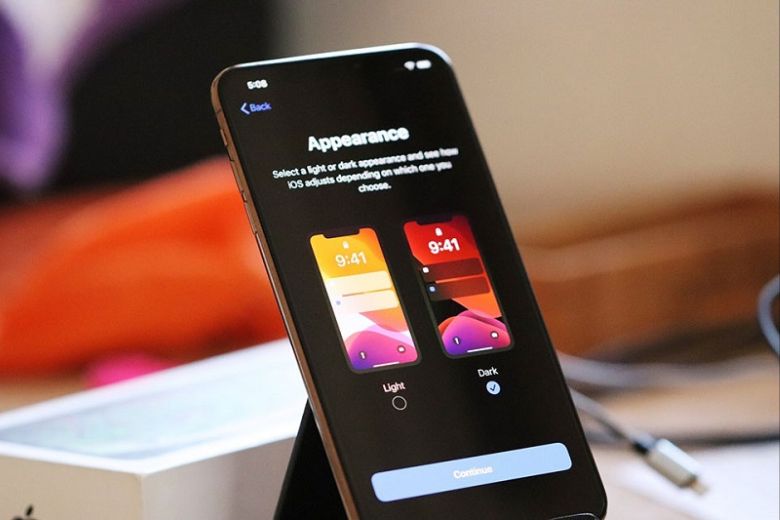
Cách để chế độ tối trên Facebook
Giao diện Dark Mode hiện nay đã có mặt trên Facebook với nhiều phiên bản khác nhau. Người dùng sẽ được trải nghiệm nhiều hơn với chế độ nền tối hoàn toàn mới và lạ này. Ngoài ra Dark Mod còn có những tên gọi khác, chẳng hạn: Black Mode, Dark Theme, Night Mode và Light-on-dark .
Night Mode sẽ phát huy hoàn toàn triệt để trên màn hình OLED hoặc AMOLED . Chúng giúp màn hình khi hiển thị có chiều sâu và chân thực hơn. Không chỉ vậy, ngay cả Google và hãng Apple cũng đang phát triển tiện ích này trên các phiên bản hệ điều hành Android Q và iOS 13 . Cả hai phiên bản này đều được phát hành dưới dạng beta thử nghiệm.
2. Vì sao nên bật chế độ nền tối trên Facebook?
Biết được Chế độ tối Dark Mode là gì rồi, vậy bạn có biết vì sao nhiều người luôn tìm cách bật chế độ tối trên Facebook không ? Dưới đây là những lí do nên bật tính năng hữu ích này mà bạn có thể tham khảo.
Chúng ta đều biết, nhìn vào màn hình sáng liên tục sẽ gây ảnh hưởng không tốt cho mắt. Đồng thời chúng cũng phân tán sự chú ý khiến hậu quả làm việc của bạn không được cao. Khi bạn sử dụng chế độ Dark Mode này vào buổi tối, chúng sẽ đem lại sự thoải mái hơn khi nhìn, tránh bị chói và mỏi mắt trong thời gian dài.
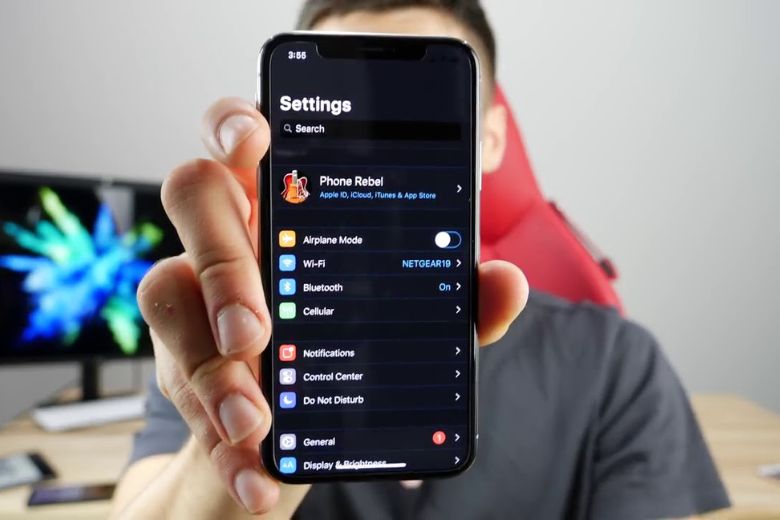
Vì sao nên bật chế độ nền tối trên Facebook ?
Một lí do khác khiến bạn phải cài ngay chế độ này là giúp bạn thân có giấc ngủ trọn vẹn hơn. Một số thông tin cho rằng do ánh sáng xanh gây gián đoạn giấc ngủ phát ra từ màn hình sẽ được giảm xuống nhờ Night Mode. Đồng thời dù có đọc văn bản trên nền tối thì cũng sẽ dễ dàng và lành mạnh.
Bạn cũng sẽ khá thích thú với chế độ tối hữu ích này. Như mình đã nói trước đây chúng ta chỉ có một giao diện Light Mode duy nhất. Nó khiến bản thân mỗi khi mở điện thoại cũng chẳng có gì là gây hứng thú cả. Khi có Night Mode rồi, bạn sẽ thấy như mình đang sở hữu điện thoại mới vậy mặc dù chúng vẫn là thiết bị thường ngày hay cầm trên tay. Nếu là người yêu thích các tính năng công nghệ đặc biệt, hẳn bạn sẽ thích sự thay đổi này.
Thêm một lý do khiến bạn phải bật ngay Night Mode là chúng giúp duy trì tuổi thọ pin của smartphone. Lúc này, một phần nhỏ màn hình sẽ sáng lên chứng tỏ chúng sử dụng rất ít năng lượng của mình. Như vậy, thiết bị của bạn có thể chạy trong khoảng thời gian nhiều hơn.
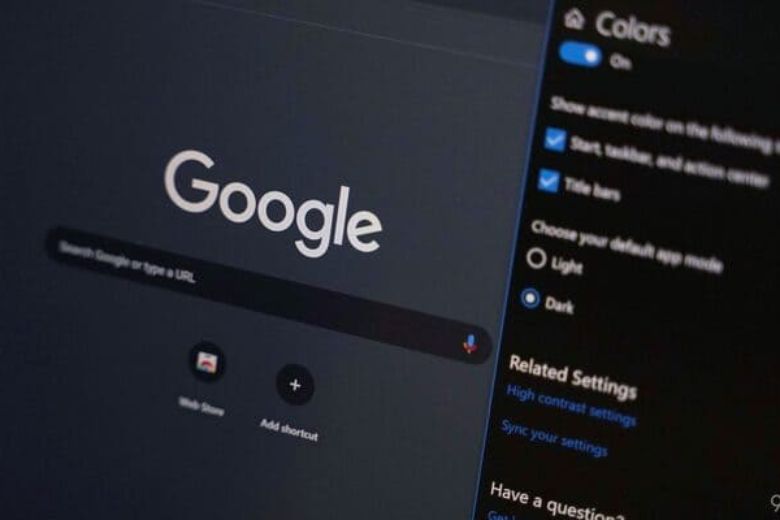
Duy trì thời lượng sử dụng pin
Cuối cùng nếu như không muốn trở thành trung tâm của sự chú ý, chẳng hạn như rạp phim, giảng đường,... Nền tối sẽ giúp bạn hạn chế ánh sáng hắt lên khuôn mặt ở môi trường công cộng này.
3. Cách bật chế độ tối trên Facebook máy tính (hệ điều hành Windows và macOS)
Sau khi tìm hiểu những lí do nên bật chế độ nền tối, tiếp theo hãy cùng chúng mình khám phá những cách bật chế độ tối trên Facebook ngay tại đây.
Lưu ý : mình đang sử dụng tính năng trên máy tính và chúng dùng cho hệ điều hành Windows và macOS.
Bước 1 : Bạn mở Facebook của mình lên> Tại Giao diện chính bên góc phải màn hình chọn mũi tên hướng xuống.
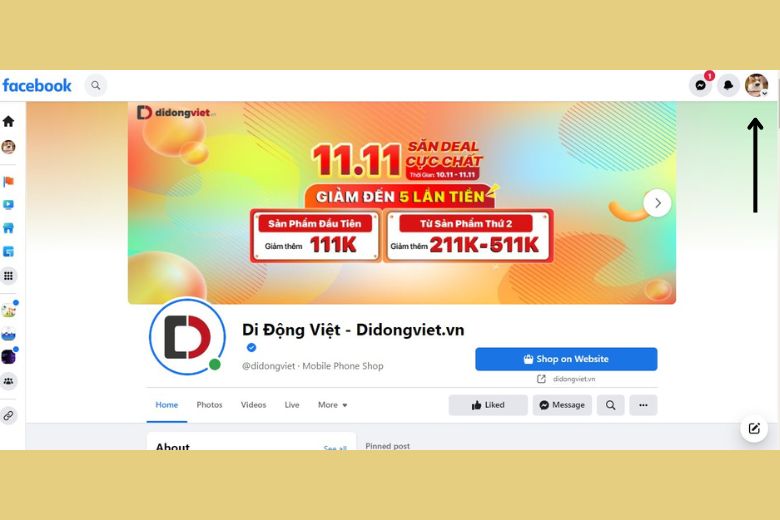
Cách bật dark mode trên Facebook bước 1
Bước 2 : Bạn chọn vào Display&accessibility
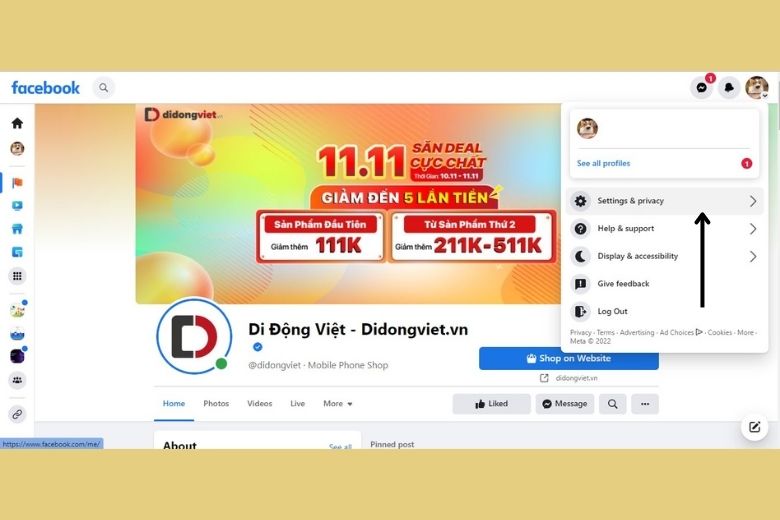
Cách bật dark mode trên Facebook bước 2
Bước 3 : Sau khi vào chọn kích hoạt Chế độ tối . Ngược lại, nếu muốn về Light Mode, bạn cũng chỉ cần thao tác y như trên và chọn Tắt.

Cách bật dark mode trên Facebook bước 3
Lưu ý 2 : Khi bạn chuyển đổi từ Light Mode sang Dark Mode trên Facebook đang ở trong trình duyệt thì chúng sẽ thay đổi toàn bộ từ giao diện hiển thị và Messenger về chế độ tối. Hãy bấm F5 để Messenger ở giao diện web được update.
4. Cách bật chế độ tối Facebook trên iOS
Tiếp theo là cách bật chế độ tối Facebook trên iOS. Để dùng tính năng này trên điện thoại iPhone, bạn có thể thực hiện những bước sau:
Bước 1 : Tại trang chủ chính của Facebook> chọn vào biểu tượng 3 dấu gạch ngang có trên màn hình.
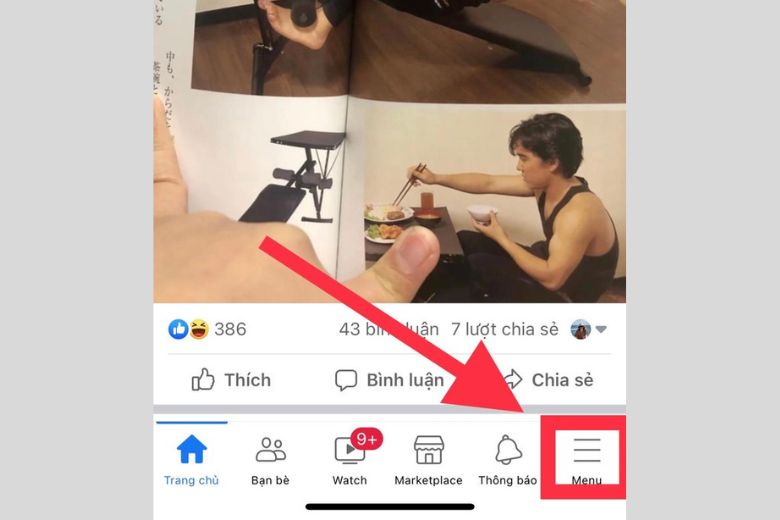
Cách bật chế độ tối Facebook trên iOS bước 1
Bước 2 : Chọn vào Settings & Privacy (Cài đặt và Quyền riêng tư).

Cách bật chế độ tối Facebook trên iOS bước 2
Bước 3: Kéo xuống dưới chọn Chế độ tối Dark Mode từ menu mở rộng.

Cách bật chế độ tối Facebook trên iOS bước 3
Thao tác bật tính năng Night Mode trên Messenger
Bước 1: Mở Messenger > chọn vào ảnh hồ sơ của bạn ở góc trái màn hình.
Bước 2 : Gạt qua phải để bật chế độ Dark Mode
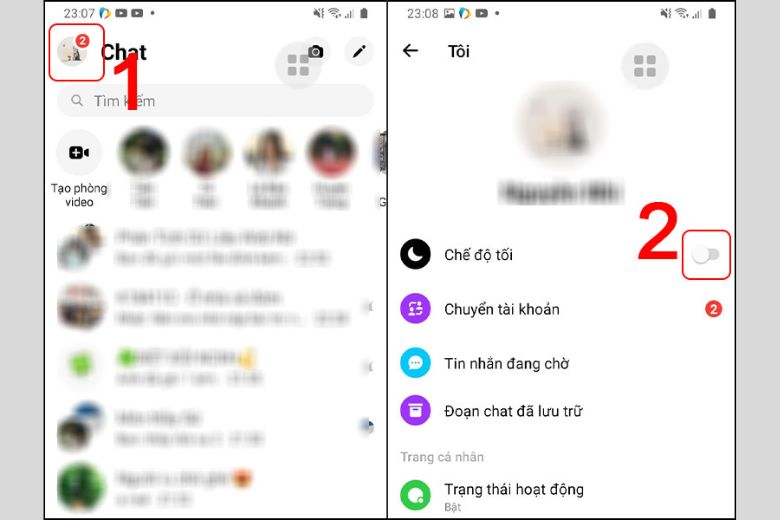
Bật tính năng Night Mode trên Messenger
5. Cách bật chế độ tối Facebook trên Android
Tương tự, dưới đây là cách bật chế độ tối Facebook trên Android
Bước 1 : Vào trang chủ Facebook> chọn biểu tượng 3 dấu gạch ngang .
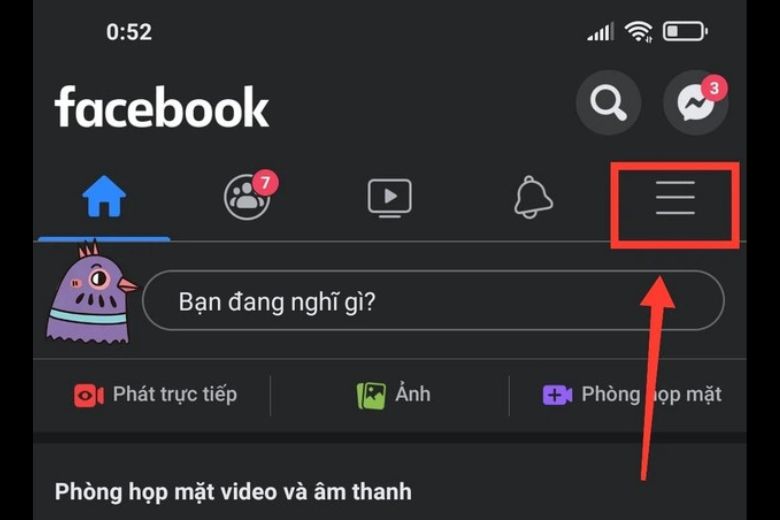
Cách bật chế độ tối Facebook trên Android bước 1
Bước 2 : Chọn vào Cài đặt và Quyền riêng tư > Kéo xuống dưới chọn vào Chế độ tối.

Cách bật chế độ tối Facebook trên Android bước 2
Bước 3 : Đánh vào Bật để kích hoạt.

Cách bật chế độ tối Facebook trên Android bước 3
Lưu ý : Cách làm tương tự khi bạn muốn về chế độ Light Mode.
Mark Zuckerberg đang mắc phải 'sai lầm kinh điển' ở Thung lũng Silicon: Meta có thể trở thành Yahoo của 10 năm trước?  Mark Zuckerberg đang đặt cược lớn vào metaverse và hành động giống như cách cựu CEO Yahoo Marissa Mayer từng làm trước khi từ chức. Một gã khổng lồ internet có tốc độ phát triển cao đang dần tụt hậu. Một giám đốc điều hành xuất sắc đang dẫn đầu một vụ đặt cược đầy tham vọng. Một lượng lớn nhân viên sợ...
Mark Zuckerberg đang đặt cược lớn vào metaverse và hành động giống như cách cựu CEO Yahoo Marissa Mayer từng làm trước khi từ chức. Một gã khổng lồ internet có tốc độ phát triển cao đang dần tụt hậu. Một giám đốc điều hành xuất sắc đang dẫn đầu một vụ đặt cược đầy tham vọng. Một lượng lớn nhân viên sợ...
 Chàng trai có ca khúc được chọn cho Đại lễ 2/9: "Con tướng" mạnh của Anh Trai mùa 2, chạm tay là có hit01:23:30
Chàng trai có ca khúc được chọn cho Đại lễ 2/9: "Con tướng" mạnh của Anh Trai mùa 2, chạm tay là có hit01:23:30 Clip HOT: Hoàng Thuỳ Linh bật chế độ "nóc nhà", Đen Vâu răm rắp nghe lời!00:29
Clip HOT: Hoàng Thuỳ Linh bật chế độ "nóc nhà", Đen Vâu răm rắp nghe lời!00:29 Sao nam Vbiz cầu hôn bạn trai ngoài ngành sau 12 năm hẹn hò?02:01
Sao nam Vbiz cầu hôn bạn trai ngoài ngành sau 12 năm hẹn hò?02:01 Gần 100 triệu người ùa vào xem Hoắc Kiến Hoa ôm hôn Lâm Tâm Như00:28
Gần 100 triệu người ùa vào xem Hoắc Kiến Hoa ôm hôn Lâm Tâm Như00:28 Sao nghĩ ra câu hát "hết kháng chiến con còn chưa về, mẹ ơi vui lên, mẹ có đứa con anh hùng" hay thế nhỉ?04:43
Sao nghĩ ra câu hát "hết kháng chiến con còn chưa về, mẹ ơi vui lên, mẹ có đứa con anh hùng" hay thế nhỉ?04:43 Mỹ nhân Mưa Đỏ hát chơi chơi ca khúc hot nhất 2/9 mà được khen tới tấp, visual trời sinh một cặp với nam chính05:43
Mỹ nhân Mưa Đỏ hát chơi chơi ca khúc hot nhất 2/9 mà được khen tới tấp, visual trời sinh một cặp với nam chính05:43 Puka và Gin Tuấn Kiệt lần đầu hé lộ hình ảnh hiếm của nhóc tỳ01:00
Puka và Gin Tuấn Kiệt lần đầu hé lộ hình ảnh hiếm của nhóc tỳ01:00 Cục Trưởng Xuân Bắc dặn dò các nghệ sĩ: 80 năm mới có một lần, hãy nghiêm túc hết mình!01:00
Cục Trưởng Xuân Bắc dặn dò các nghệ sĩ: 80 năm mới có một lần, hãy nghiêm túc hết mình!01:00 Trọn bộ hình như "hình cưới" của Đen Vâu và Hoàng Thuỳ Linh: Ánh mắt nhà trai nhìn "nóc nhà" lạ quá!00:44
Trọn bộ hình như "hình cưới" của Đen Vâu và Hoàng Thuỳ Linh: Ánh mắt nhà trai nhìn "nóc nhà" lạ quá!00:44 Không phải Duyên Quỳnh hay Võ Hạ Trâm, "cha đẻ" chọn đây mới là người hát Viết Tiếp Câu Chuyện Hoà Bình ấn tượng nhất05:11
Không phải Duyên Quỳnh hay Võ Hạ Trâm, "cha đẻ" chọn đây mới là người hát Viết Tiếp Câu Chuyện Hoà Bình ấn tượng nhất05:11 Bắt cận visual Hoàng Thuỳ Linh khi đi tập luyện diễu hành, có 1 hành động ghi điểm mạnh00:49
Bắt cận visual Hoàng Thuỳ Linh khi đi tập luyện diễu hành, có 1 hành động ghi điểm mạnh00:49Tiêu điểm
Tin đang nóng
Tin mới nhất

Microsoft tích hợp AI vào Excel: Giảm tải cho kế toán
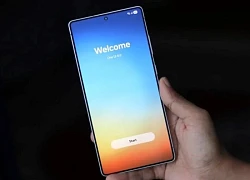
Samsung phát hành One UI 8 trên nền Android 16 cho Galaxy S

Tin công nghệ nổi bật trong tuần: Malaysia có chip AI, Huawei và Apple 'so găng' smartphone mới

Trí tuệ nhân tạo: xAI ra mắt mô hình lập trình thông minh mới
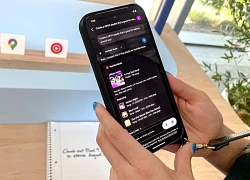
AI Google ngày càng hữu dụng ở Việt Nam

Dàn robot hình người đang gây sốt tại Triển lãm thành tựu 80 năm

Google ngày càng 'Apple hóa' hệ điều hành Android

8 điện thoại Xiaomi vừa đón tin vui với Android 16

Trí tuệ nhân tạo đang tạo ra một bước 'nhảy vọt' về năng lực sản xuất

Microsoft khắc phục một trong những sự cố khó chịu nhất của Windows 11

Ứng dụng công nghệ AI, chuyển đổi số giúp doanh nghiệp gia tăng hiệu quả kinh doanh

Robot, khí tài và các thành tựu công nghệ Việt tại Triển lãm 2/9
Có thể bạn quan tâm

Phim 'Mưa đỏ' cán mốc 400 tỷ nhanh nhất lịch sử, được dự báo sẽ sớm đạt nghìn tỷ
Hậu trường phim
07:48:31 02/09/2025
4 anh em trong một gia đình bị truy tố vì tham gia đường dây tổ chức đánh bạc 88.000 tỷ đồng
Pháp luật
07:45:18 02/09/2025
Nhật Bản, Hàn Quốc trải qua mùa hè nóng kỷ lục
Thế giới
07:32:50 02/09/2025
Phạm Quỳnh Anh bức xúc lên tiếng khi 2 cô con gái bị tấn công
Sao việt
07:25:30 02/09/2025
Jungkook (BTS) thừa nhận mắc chứng rối loạn tăng động giảm chú ý
Sao châu á
07:07:02 02/09/2025
Xót xa cậu bé mắc 8 căn bệnh nan y viết thư yêu cầu mẹ ngừng điều trị
Netizen
06:55:45 02/09/2025
Gió ngang khoảng trời xanh - Tập 10: Buổi xem mắt tại quán cháo lòng thất bại của Kim Ngân
Phim việt
06:48:48 02/09/2025
James Milner xứng danh huyền thoại Premier League
Sao thể thao
06:48:33 02/09/2025
Dàn diễn viên "Mưa đỏ" và 20.000 khán giả hát Còn gì đẹp hơn gây xúc động
Nhạc việt
06:27:02 02/09/2025
Mẹ đảm ở Hà Nội chỉ cách làm thạch rau câu cờ đỏ sao vàng cực đơn giản, mừng ngày đại lễ 2/9
Ẩm thực
06:01:08 02/09/2025
 Apple Store bắt đầu cho sữa chửa các 4 mẫu iPhone 14
Apple Store bắt đầu cho sữa chửa các 4 mẫu iPhone 14 Apple có thể tiếp tục cạnh tranh với Meta ở mảng metaverse
Apple có thể tiếp tục cạnh tranh với Meta ở mảng metaverse


 Facebook bị lỗi, hàng loạt tài khoản người nổi tiếng giảm lượt theo dõi
Facebook bị lỗi, hàng loạt tài khoản người nổi tiếng giảm lượt theo dõi Facebook cảnh báo về các ứng dụng đánh cắp mật khẩu
Facebook cảnh báo về các ứng dụng đánh cắp mật khẩu Mẹo hay kết nối camera điện thoại với máy tính
Mẹo hay kết nối camera điện thoại với máy tính Những sai lầm khiến cho hacker dễ dàng thâm nhập vào thiết bị của bạn
Những sai lầm khiến cho hacker dễ dàng thâm nhập vào thiết bị của bạn Chip bán dẫn - "Xương sống" của kỷ nguyên công nghệ
Chip bán dẫn - "Xương sống" của kỷ nguyên công nghệ Doanh số máy tính suy giảm quý thứ hai liên tiếp
Doanh số máy tính suy giảm quý thứ hai liên tiếp HTC chuẩn bị ra điện thoại mới
HTC chuẩn bị ra điện thoại mới Đối mặt với án tù 165 năm vì mở điện thoại khóa mạng
Đối mặt với án tù 165 năm vì mở điện thoại khóa mạng Phần mềm gián điệp smartphone nguy hiểm vừa bị phát hiện
Phần mềm gián điệp smartphone nguy hiểm vừa bị phát hiện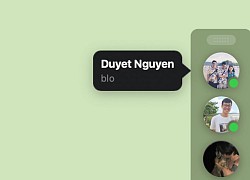 Facebook Messenger cập nhật tính năng "bong bóng chat" cho máy tính
Facebook Messenger cập nhật tính năng "bong bóng chat" cho máy tính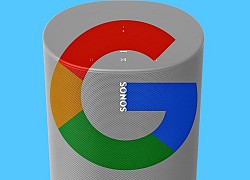 Hàng loạt thiết bị Google bị cấm nhập khẩu vào Mỹ
Hàng loạt thiết bị Google bị cấm nhập khẩu vào Mỹ Cảnh báo hàng loạt lỗ hổng từ phần mềm của Microsoft
Cảnh báo hàng loạt lỗ hổng từ phần mềm của Microsoft Nhân viên Microsoft tử vong ngay tại công ty
Nhân viên Microsoft tử vong ngay tại công ty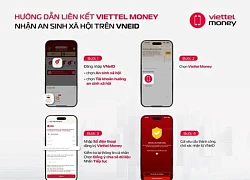 Viettel Money hướng dẫn nhận tiền trợ cấp an sinh xã hội trên VNeID
Viettel Money hướng dẫn nhận tiền trợ cấp an sinh xã hội trên VNeID Tính năng "vàng" trên iOS 26 có thực sự hiệu quả như Apple quảng cáo?
Tính năng "vàng" trên iOS 26 có thực sự hiệu quả như Apple quảng cáo? Lý do nhà khoa học trưởng Google tránh nói về siêu AI
Lý do nhà khoa học trưởng Google tránh nói về siêu AI One UI 8 ra mắt tháng 9, thiết bị Galaxy của bạn có được "lên đời"?
One UI 8 ra mắt tháng 9, thiết bị Galaxy của bạn có được "lên đời"? 'AI có thể nuốt chửng phần mềm' nhưng cổ phiếu nhiều hãng lại trải qua 1 tuần giao dịch bùng nổ
'AI có thể nuốt chửng phần mềm' nhưng cổ phiếu nhiều hãng lại trải qua 1 tuần giao dịch bùng nổ Microsoft ra mắt AI tạo 1 phút âm thanh trong 1 giây
Microsoft ra mắt AI tạo 1 phút âm thanh trong 1 giây Ứng dụng công nghệ trong hoạt động kiểm toán đem lại độ chính xác cao
Ứng dụng công nghệ trong hoạt động kiểm toán đem lại độ chính xác cao Cuộc đời lận đận của NSƯT Ngọc Trinh: Hôn nhân với chồng Hàn tan vỡ, qua đời khi chưa có con
Cuộc đời lận đận của NSƯT Ngọc Trinh: Hôn nhân với chồng Hàn tan vỡ, qua đời khi chưa có con Phía Ngân 98 nói gì vụ bị yêu cầu rời khỏi Nhà thờ Lớn?
Phía Ngân 98 nói gì vụ bị yêu cầu rời khỏi Nhà thờ Lớn? Ghen tuông ôm con bỏ về ngoại, tôi không ngờ chồng tuyên bố một câu
Ghen tuông ôm con bỏ về ngoại, tôi không ngờ chồng tuyên bố một câu
 Thi thể nữ giới không nguyên vẹn nằm trên đường ở TPHCM
Thi thể nữ giới không nguyên vẹn nằm trên đường ở TPHCM Hình ảnh cuối cùng và tâm nguyện còn dang dở của diễn viên Ngọc Trinh trước khi qua đời
Hình ảnh cuối cùng và tâm nguyện còn dang dở của diễn viên Ngọc Trinh trước khi qua đời Hình ảnh đẹp nhất cuộc đời diễn viên Ngọc Trinh: Nụ cười rạng rỡ vĩnh viễn không ai thay thế được
Hình ảnh đẹp nhất cuộc đời diễn viên Ngọc Trinh: Nụ cười rạng rỡ vĩnh viễn không ai thay thế được Ngọc Trinh chẳng thể đợi đến ngày phim cuối cùng lên sóng, nhìn dòng chia sẻ mà netizen nhói lòng
Ngọc Trinh chẳng thể đợi đến ngày phim cuối cùng lên sóng, nhìn dòng chia sẻ mà netizen nhói lòng Xác minh clip DJ Ngân 98 phản ánh bị đuổi khỏi Nhà thờ Lớn Hà Nội
Xác minh clip DJ Ngân 98 phản ánh bị đuổi khỏi Nhà thờ Lớn Hà Nội Nguyên nhân diễn viên Ngọc Trinh (Mùi Ngò Gai) đột ngột qua đời
Nguyên nhân diễn viên Ngọc Trinh (Mùi Ngò Gai) đột ngột qua đời Thành Lộc - Quyền Linh - Xuân Lan và dàn sao Việt bàng hoàng trước tin diễn viên Ngọc Trinh qua đời
Thành Lộc - Quyền Linh - Xuân Lan và dàn sao Việt bàng hoàng trước tin diễn viên Ngọc Trinh qua đời Mâu thuẫn gia đình, bà nội sát hại 2 cháu rồi tự tử
Mâu thuẫn gia đình, bà nội sát hại 2 cháu rồi tự tử Ai sẽ tiếp quản Đền thờ Tổ trăm tỷ rộng 7.000m2 của Hoài Linh?
Ai sẽ tiếp quản Đền thờ Tổ trăm tỷ rộng 7.000m2 của Hoài Linh? Bất ngờ trước hôn nhân của sao nữ đình đám: 6 giờ dậy nấu ăn, phải nuôi chồng nợ nần
Bất ngờ trước hôn nhân của sao nữ đình đám: 6 giờ dậy nấu ăn, phải nuôi chồng nợ nần Được mời dự tiệc, chị gái nhận ra bạn nhậu của em là kẻ trộm xe Kawasaki 300
Được mời dự tiệc, chị gái nhận ra bạn nhậu của em là kẻ trộm xe Kawasaki 300 Con gái nữ diễn viên Vbiz bị bại não: Nhiễm khuẩn từ trong bụng mẹ, 14 tuổi như bé sơ sinh
Con gái nữ diễn viên Vbiz bị bại não: Nhiễm khuẩn từ trong bụng mẹ, 14 tuổi như bé sơ sinh Thông tin về 2 mỹ nhân đứng trên xe bọc thép, thần thái vượt xa điện ảnh
Thông tin về 2 mỹ nhân đứng trên xe bọc thép, thần thái vượt xa điện ảnh